Как включить тёмную тему в WhatsApp на Android: полное руководство
WhatsApp — один из самых популярных мессенджеров в мире, и с каждым годом его интерфейс становится всё удобнее и современнее. Одной из самых востребованных функций за последние годы стала тёмная тема (или «режим тёмной темы») — не только из-за её стиля, но и потому, что она снижает нагрузку на глаза, экономит заряд батареи на смартфонах с OLED-экранами и просто выглядит более современно.
Если вы до сих пор используете белый интерфейс WhatsApp, пора это изменить. В этой статье вы узнаете все способы включения тёмной темы в WhatsApp на Android, включая автоматическое переключение, ручные настройки и советы по оптимизации.
Почему стоит использовать тёмную тему?
Прежде чем переходить к инструкциям, давайте разберёмся, зачем вообще нужна тёмная тема:
• Меньше усталости глаз — особенно в тёмном помещении или ночью.
• Экономия заряда батареи — на смартфонах с AMOLED-дисплеями чёрные пиксели не горят, что снижает энергопотребление.
• Современный и стильный вид — тёмный интерфейс выглядит солидно и минималистично.
• Лучшая читаемость — контраст белого текста на тёмном фоне часто воспринимается легче.
Как включить тёмную тему в WhatsApp: 3 способа
Способ 1: Через настройки WhatsApp (рекомендуемый)
Это самый простой и официальный способ — работает на всех современных версиях WhatsApp.
Шаги:
1. Откройте приложение WhatsApp на вашем Android-устройстве.
2. Нажмите на три точки в правом верхнем углу (меню).
3. Выберите пункт «Настройки» (Settings).
4. Перейдите в раздел «Чаты» (Chats).
5. Нажмите на «Тема» (Theme).
6. Выберите «Тёмная» (Dark).
Готово! Теперь весь интерфейс WhatsApp будет отображаться в чёрно-серой гамме.
Совет: После включения темы перезапустите WhatsApp, чтобы изменения применились полностью.
Способ 2: Автоматическое переключение (по расписанию)
Если вы хотите, чтобы WhatsApp автоматически переключался с светлой на тёмную тему в зависимости от времени суток — это тоже возможно.
Как настроить:
1. Откройте Настройки WhatsApp → Чаты → Тема.
2. Вместо «Тёмная» выберите «Системная» (System) или «По расписанию» (в зависимости от версии приложения).
3. Если доступен вариант «По расписанию», нажмите на него и укажите:
• Время включения тёмной темы (например, 20:00)
• Время включения светлой темы (например, 7:00)
Теперь WhatsApp будет автоматически менять тему — вечером станет тёмным, утром — светлым.
Важно: Для корректной работы этого режима убедитесь, что на вашем смартфоне включено автоматическое определение времени.
Способ 3: Синхронизация с системной темой Android
WhatsApp может автоматически подстраиваться под тему всей операционной системы. Если вы включили тёмную тему в настройках Android — WhatsApp тоже станет тёмным.
Как это работает:
1. Зайдите в настройки вашего телефона.
2. Найдите раздел «Дисплей» или «Тема и стиль».
3. Включите тёмную тему (часто называется «Ночной режим» или «Тёмная тема»).
4. Откройте WhatsApp — он автоматически переключится на тёмный интерфейс.
Примечание: Чтобы WhatsApp реагировал на системную тему, в его настройках должна быть выбрана опция «Системная» в разделе «Тема».
Дополнительные советы
• Проверьте обновления WhatsApp
Если вы не видите пункта «Тема» в настройках — возможно, у вас устаревшая версия приложения. Обновите WhatsApp через Google Play Маркет.
• Работает ли тёмная тема на старых смартфонах?
Да, тёмная тема доступна даже на старых устройствах с Android 5.0 и выше. Однако экономия батареи будет заметна только на OLED/AMOLED-экранах.
• Как вернуть светлую тему?
Просто повторите те же шаги, но выберите «Светлая» или «Системная» (если в системе светлая тема).
Распространённые ошибки
• Тема не меняется? Перезапустите приложение или перезагрузите телефон.
• Видите белые окна в чатах? Это может быть из-за старых фонов. Удалите фон чата:
Чат → Меню → Настройки чата → Фон → Нет фона.
• Тёмная тема включается, но текст читается плохо? Убедитесь, что шрифт не слишком мелкий. Настройте размер текста в WhatsApp:
Настройки → Чаты → Размер шрифта.
Заключение
Тёмная тема в WhatsApp — это не просто модный тренд, а удобная, практичная и полезная функция, которая делает использование мессенджера комфортнее, особенно в вечернее и ночное время.
Три главных способа включения:
1. Вручную в настройках WhatsApp
2. По расписанию (автоматически)
3. По системной теме Android
Выбирайте тот, который подходит именно вам. И не забудьте проверить, как выглядит ваш чат с новой темой — возможно, вы захотите убрать светлый фон и оставить чистый тёмный интерфейс.
Совет на миллион: Включите тёмную тему сегодня — и вы удивитесь, почему не сделали этого раньше.
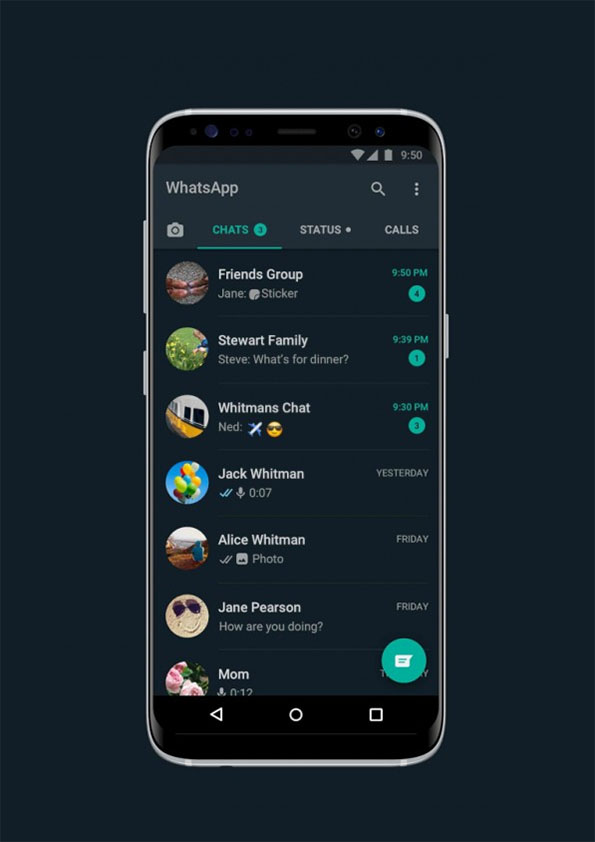
Смотрите также:

Как лакировать масляные картины

Океан внимания: как привлечь интерес любого человека с помощью силы мысли

Как хитрить с собственным мозгом: 15 неожиданных лайфхаков для ума, тела и повседневной жизни

Краткий путеводитель по специям: как правильно использовать ароматы в кулинарии

Визуализация — не мечты, а магия действия: как превратить мысли в реальность за 5 шагов

Самые популярные психотехники

Как с помощью силы мысли привлечь в свою жизнь любимого человека

Как изменить цвет глаз с помощью силы мысли — безопасный и естественный способ

Как организм просит о помощи: сигналы, которые нельзя игнорировать

Как эффективно монетизировать сайт с помощью Qvant

Как увеличить грудь без операций и гормонов: естественные методы, проверенные временем

Самооборона. Техника поражения нервных центров человека